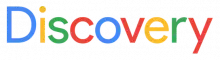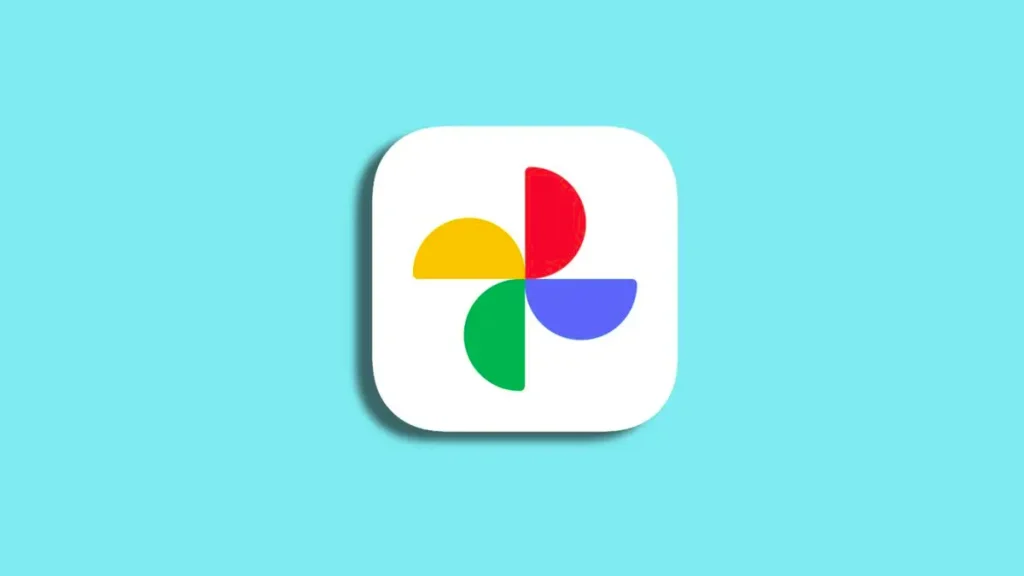Si sueles tomar muchas fotos con tu celular y tu galería termina llena y difícil de explorar, la función de archivo de Google Fotos puede ser una excelente solución.
Esta herramienta permite ocultar imágenes de la vista principal sin eliminarlas de tu cuenta. Así, puedes mantener todo más organizado y separar lo que deseas mantener en privado de lo que quieres compartir.
En este tutorial, te explicamos cómo usar esta función tanto en la app como en la versión web.
¿Qué es la función de archivo en Google Fotos?
Archivar una foto significa sacarla de la cuadrícula principal de Google Fotos. Esto no elimina la imagen ni la borra de tu cuenta: simplemente se guarda en una sección separada llamada “Archivo”. Es ideal para conservar momentos personales o cotidianos sin que estén visibles entre tus demás imágenes.
Es importante distinguir el archivo de la carpeta bloqueada. Mientras que el archivo solo oculta las fotos de la vista general, la carpeta bloqueada proporciona mayor seguridad, exigiendo una contraseña o autenticación biométrica para acceder.
Además, las fotos bloqueadas no se incluyen en la copia de seguridad ni pueden compartirse.
Cómo archivar fotos en la app de Google Fotos
Si usas un celular Android o un Chromebook, sigue estos pasos:
- Abre la app de Google Fotos.
- Toca la pestaña “Fotos” en la parte inferior.
- Mantén presionada una imagen para seleccionarla.
- Toca el ícono de tres puntos en la esquina superior derecha.
- Elige “Mover al archivo”.
También puedes archivar varias fotos a la vez. Después de seleccionar la primera, simplemente toca las demás. Consejo: al tocar el botón circular junto a una fecha, seleccionas todas las fotos tomadas ese día.
Cómo ver las fotos archivadas
- Abre Google Fotos.
- Ve a la pestaña “Colecciones” en la parte inferior.
- Toca “Archivo”.
Allí encontrarás todas tus imágenes archivadas. Permanecen guardadas en la nube y cuentan en los 15 GB de almacenamiento gratuitos de tu cuenta Google.
Cómo archivar fotos desde un navegador
También puedes organizar tus fotos desde una computadora. Haz lo siguiente:
- Ingresa a photos.google.com e inicia sesión.
- Busca la imagen o el álbum que deseas archivar.
- Haz clic en el ícono de tres puntos.
- Selecciona la opción “Archivar”.
Consejo: si usas Windows, puedes presionar Shift + A para archivar rápidamente las fotos seleccionadas.
Cómo desarchivar fotos
Si archivaste una imagen por error o deseas que vuelva a la vista principal, puedes desarchivarla fácilmente:
Desde la app:
- Ve a “Colecciones” > “Archivo”.
- Mantén presionada la foto.
- Toca los tres puntos y selecciona “Desarchivar”.
Desde el navegador:
- En el menú izquierdo, selecciona “Archivo”.
- Haz clic sobre la imagen.
- Usa los tres puntos para seleccionar “Desarchivar”.
Consejo adicional: revive recuerdos con la función Momentos
Google Fotos también ofrece una función llamada Momentos, que crea una línea del tiempo personalizada con tus mejores fotos y videos.
Puedes crear momentos manualmente o dejar que la inteligencia artificial los agrupe por fecha, ubicación o temática. Es similar a un álbum, pero con una presentación más visual y dinámica, como un diario de recuerdos.
Con estas funciones, Google Fotos se convierte en mucho más que una galería: es una herramienta para contar tu historia de forma ordenada, segura y fácil de navegar.